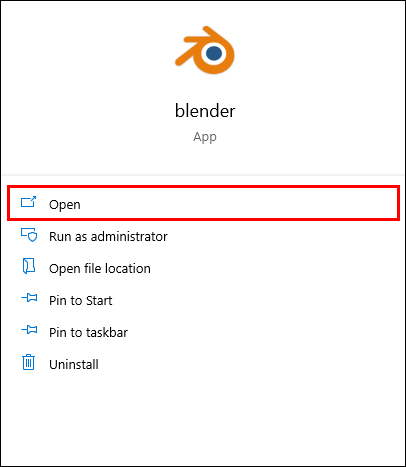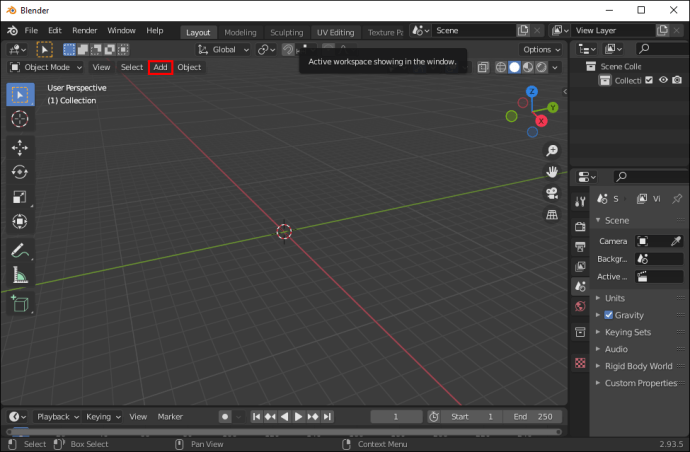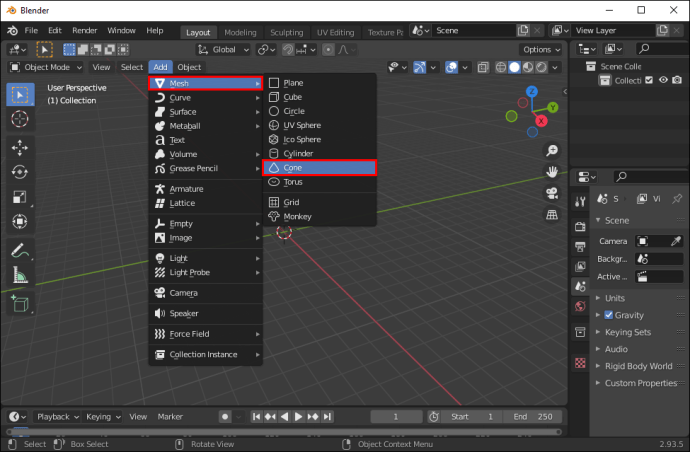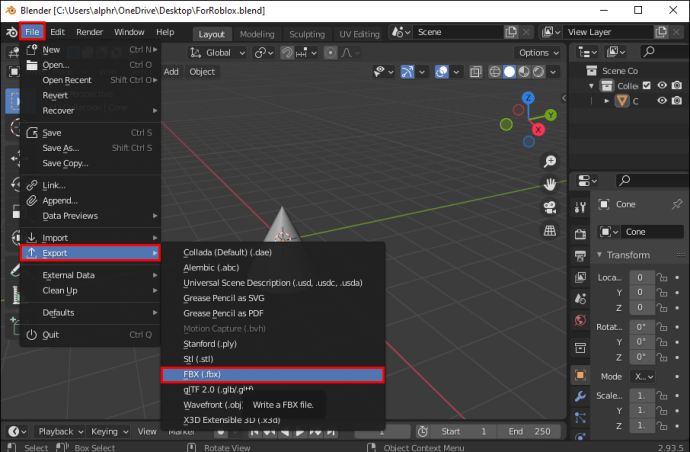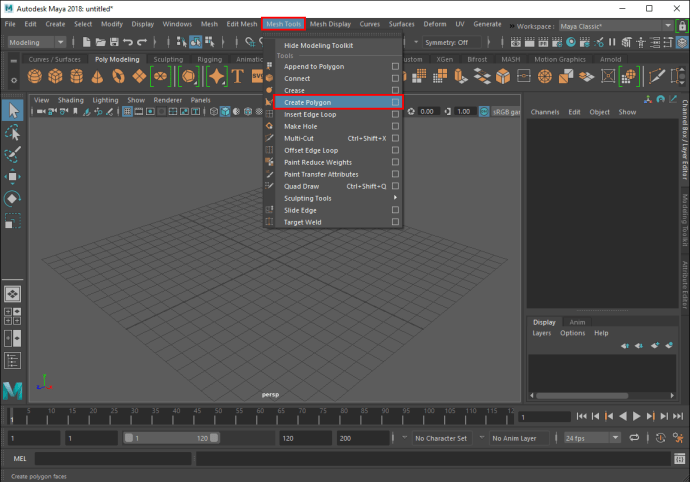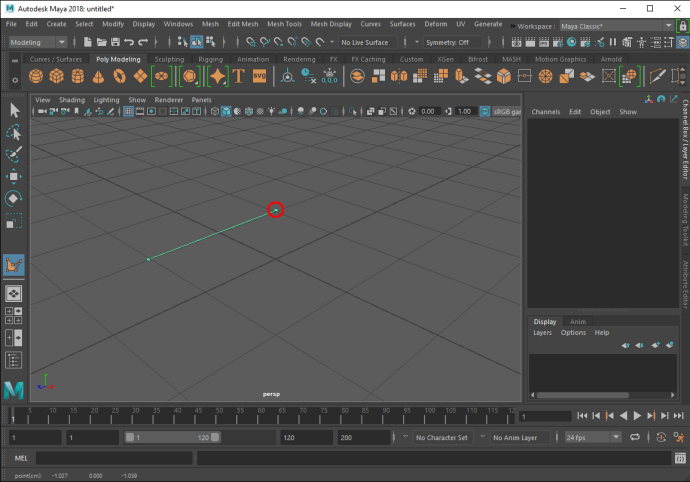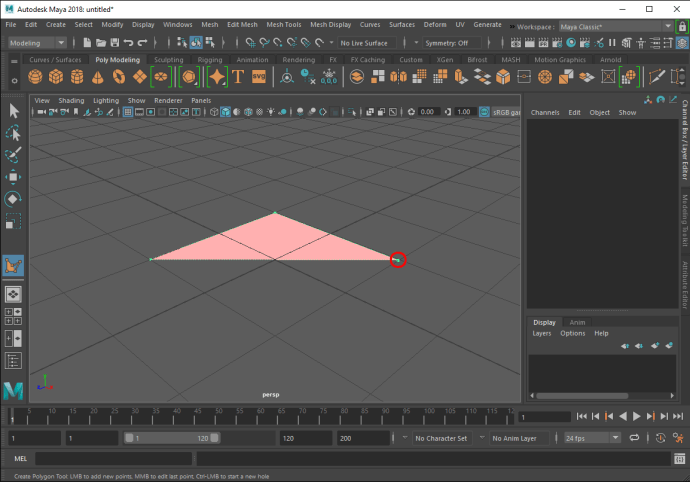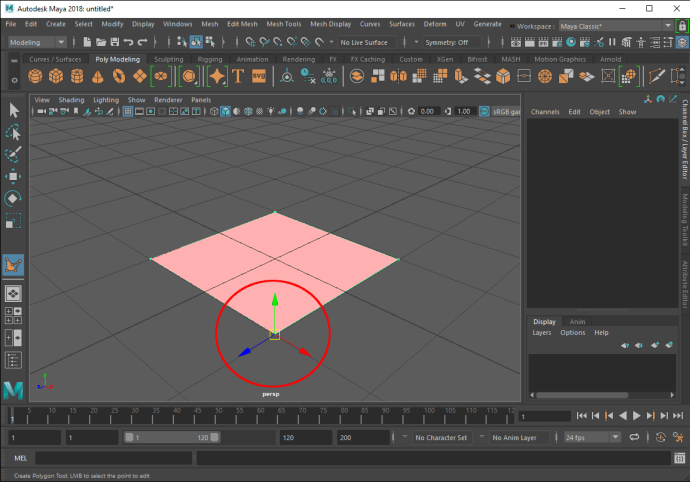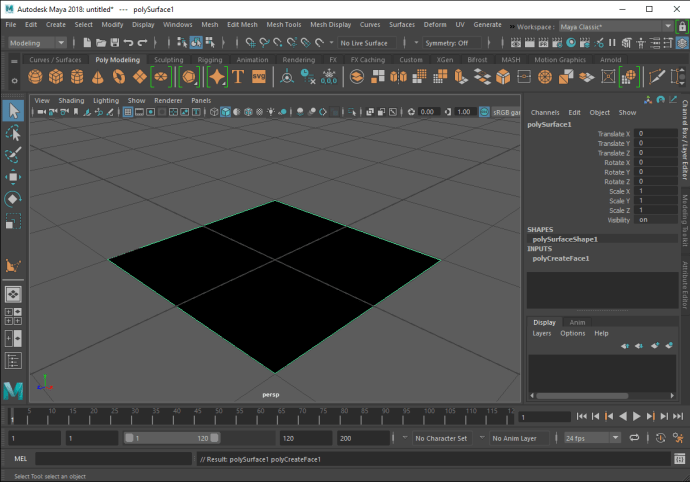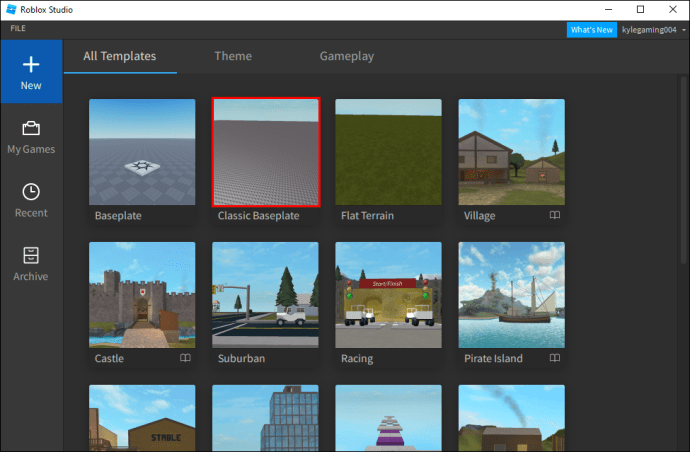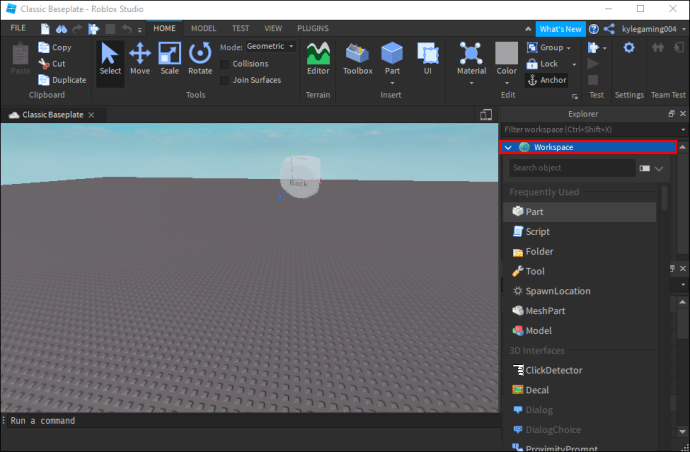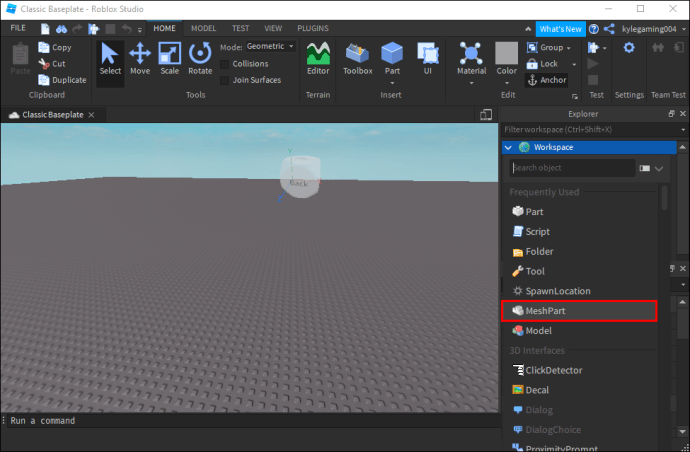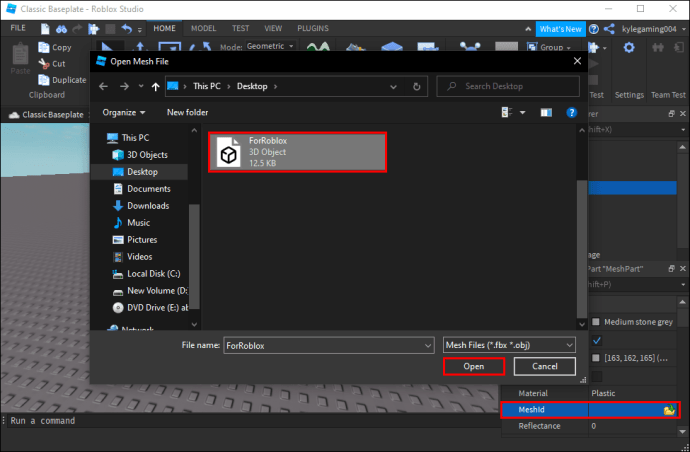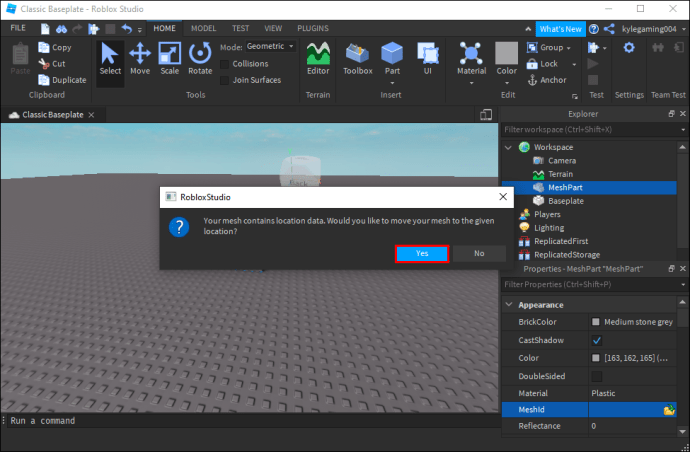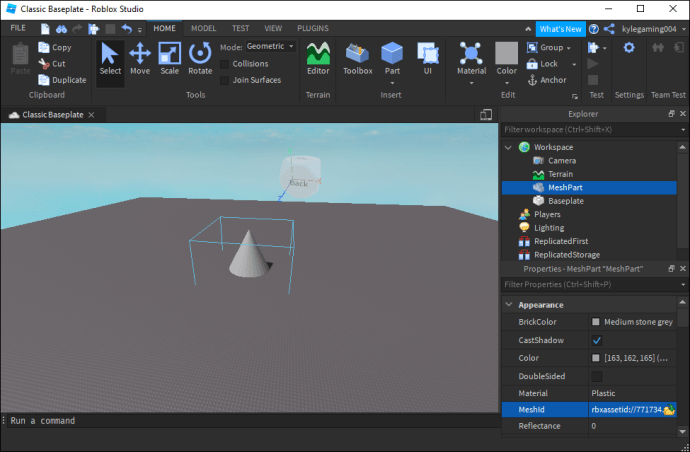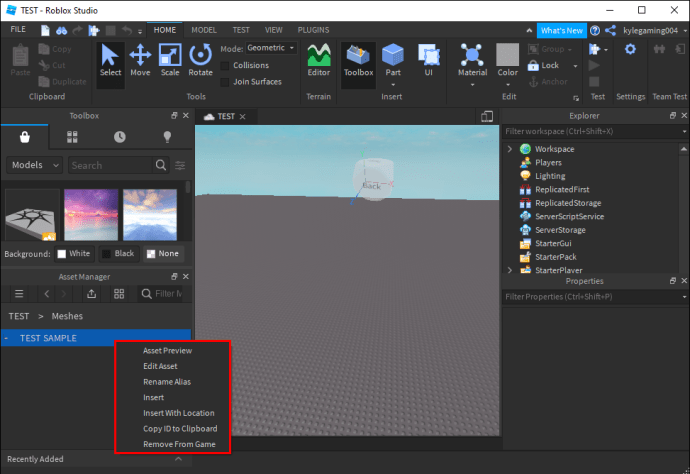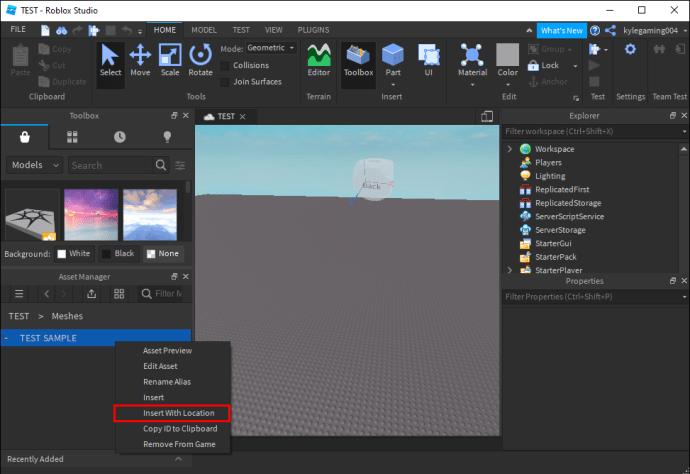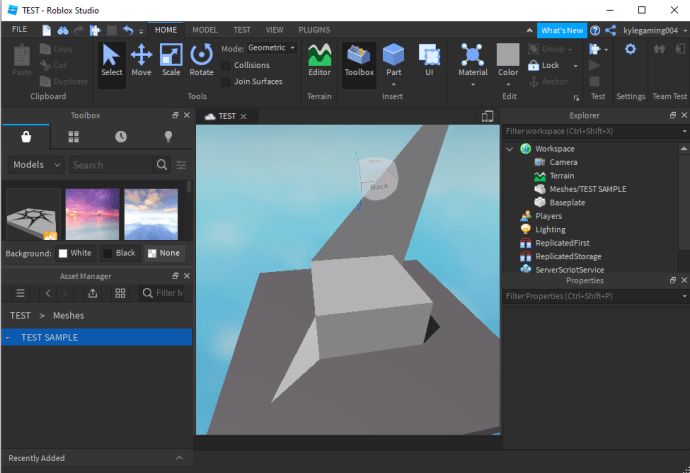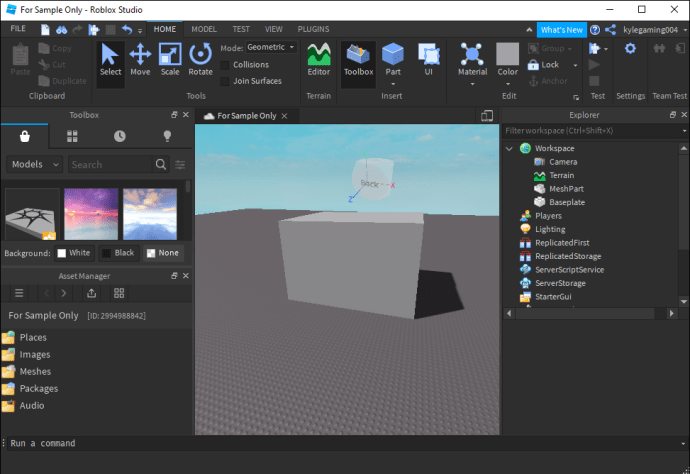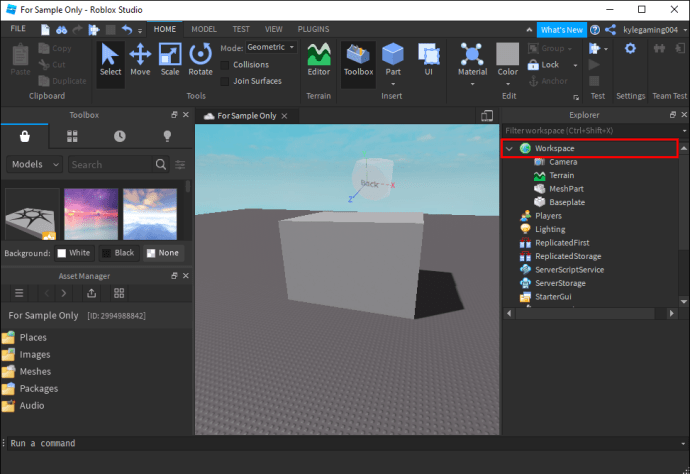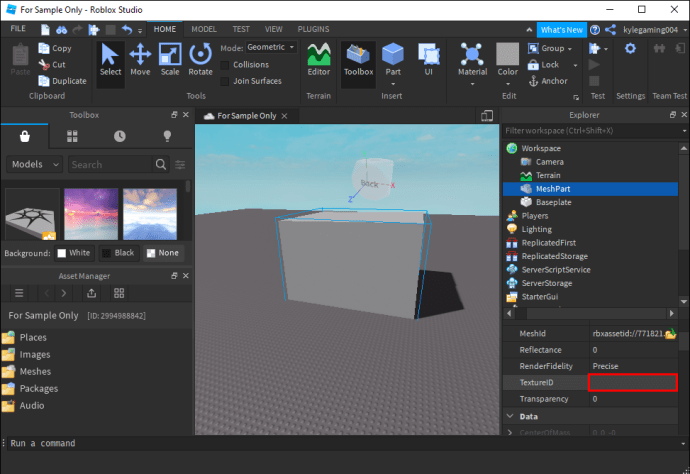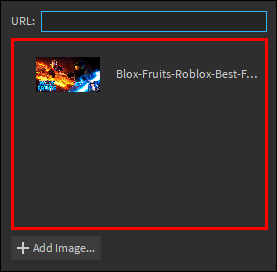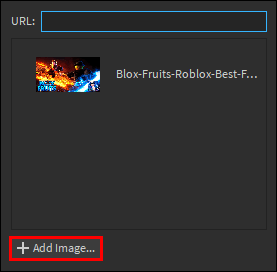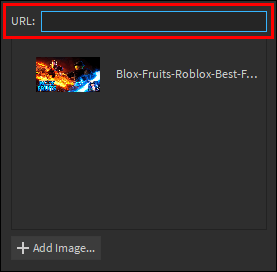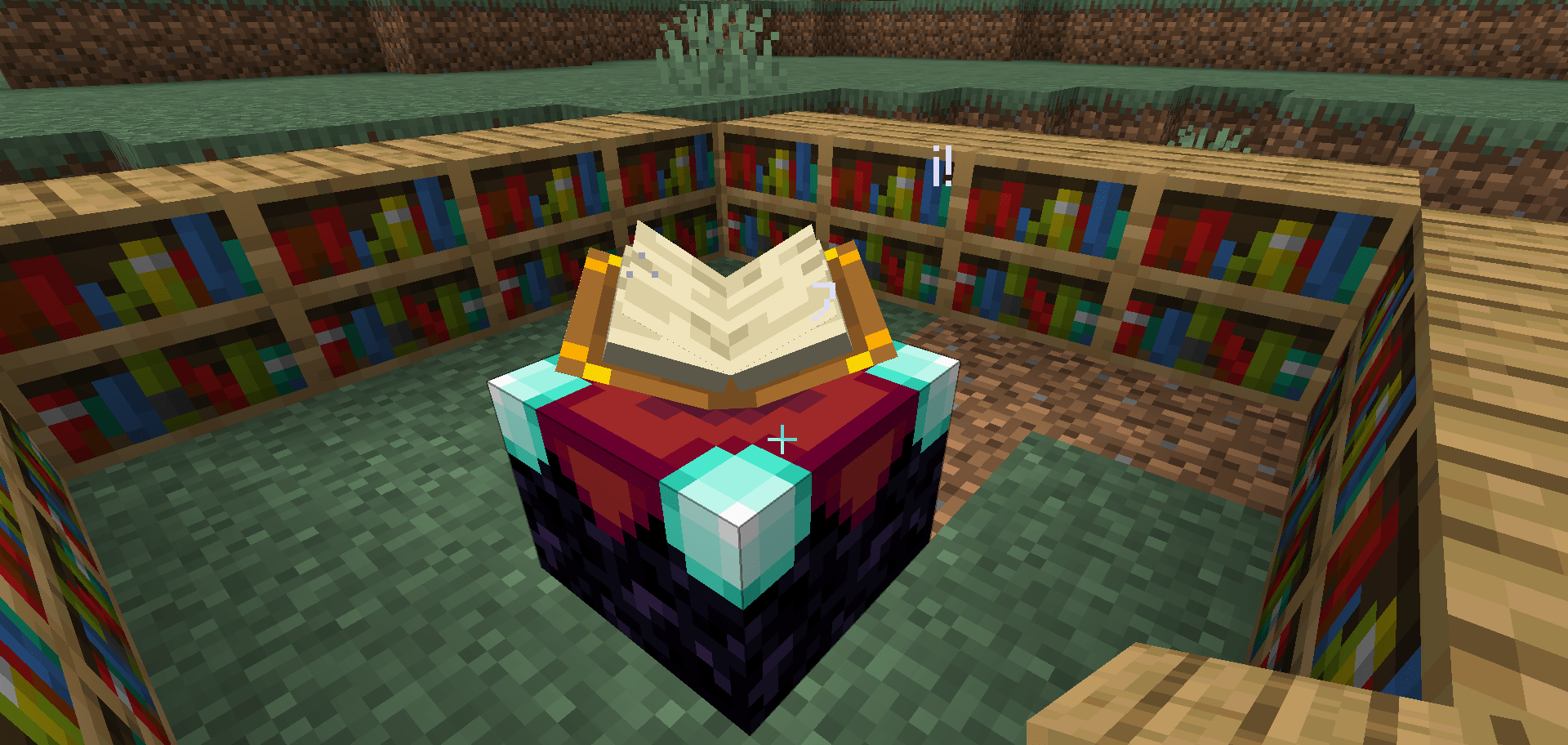메쉬는 다양한 모양과 크기로 제공되는 Roblox의 기본 구성 단위입니다. 여기에는 게임의 모양을 향상시킬 수 있는 기어, 모자 또는 부품과 같은 모든 3D 개체가 포함됩니다. 메쉬는 매우 다양하지만 먼저 메쉬를 만드는 방법을 배워야 합니다.

이 기사에서는 Roblox에서 메쉬를 만드는 방법을 보여줍니다. 게임에서 효율적으로 사용할 수 있도록 이러한 개체를 만들고 편집할 수 있도록 도와드리겠습니다.
Roblox에서 메쉬를 만드는 방법
Roblox에서 여러 유형의 메쉬를 사용할 수 있습니다. 예를 들어, 특수 메쉬를 사용하면 벽돌, 몸통, 머리, 구, 쐐기 및 원통을 만들 수 있습니다. 또는 블록 메쉬를 사용하여 블록을 만들 수 있습니다.
Blender는 메쉬를 만들 수 있는 프로그램 중 하나입니다. 메쉬를 만드는 데 사용하는 방법은 다음과 같습니다.
- 블렌더를 엽니다.
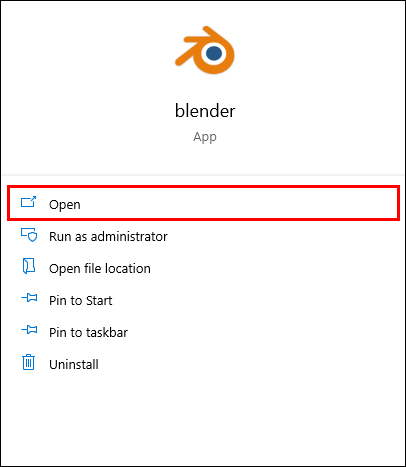
- 화면의 상단 섹션으로 이동하여 "추가" 창을 찾습니다.
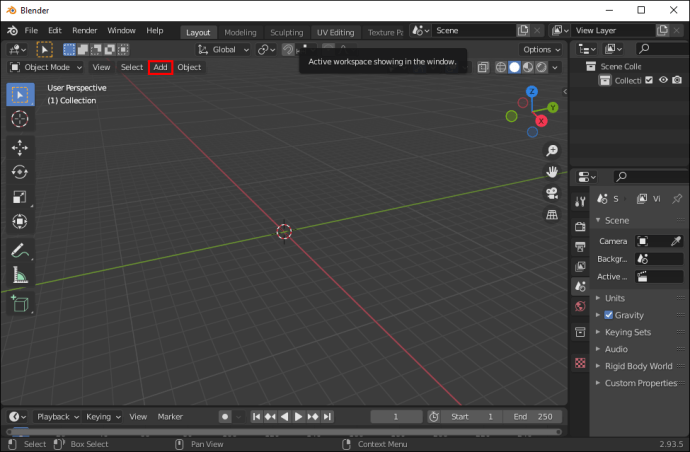
- "추가"를 누르고 포함하려는 메쉬의 모양을 선택하십시오.
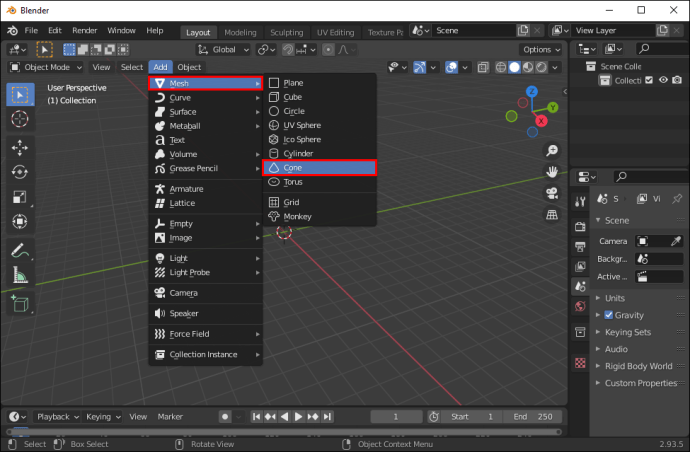
- 파일을 저장하면 바로 사용할 수 있습니다.
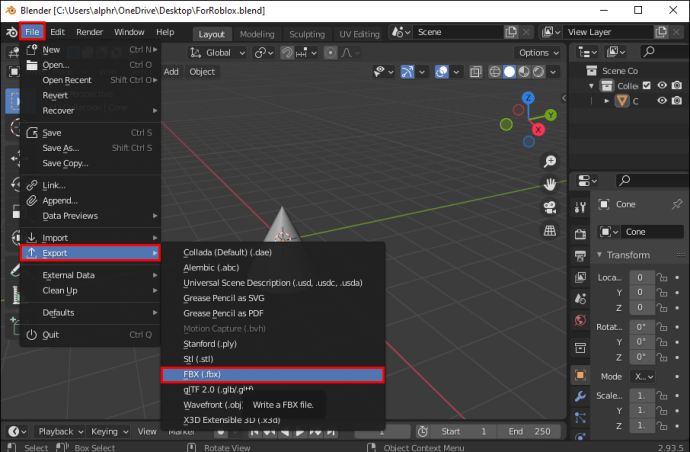
Autodesk Maya는 메쉬를 만드는 데 사용할 수 있는 또 다른 프로그램입니다. 하나를 만들려면 다음 단계를 따르세요.
- Maya를 열고 "Mesh Tools"를 선택한 다음 "Create Polygon Tool"을 선택합니다.
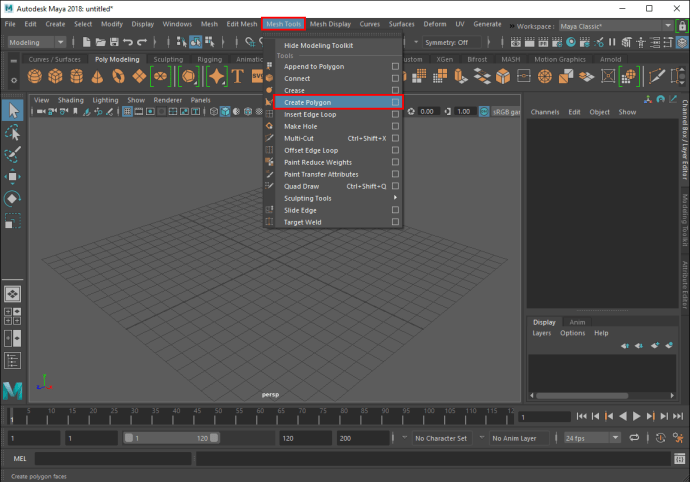
- 클릭하여 첫 번째 정점을 배치합니다. Maya는 지면에 정점을 배치합니다. 기존 형상에 스냅하도록 선택할 수도 있습니다.

- 다른 정점을 추가하려면 클릭합니다. Maya는 배치한 첫 번째 지점과 마지막 지점 사이에 가장자리를 만듭니다.
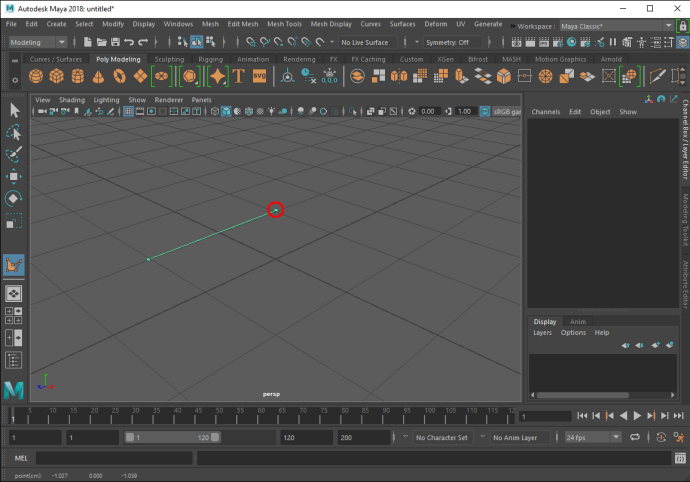
- 세 번째 정점을 배치하면 모서리가 정점을 연결합니다.
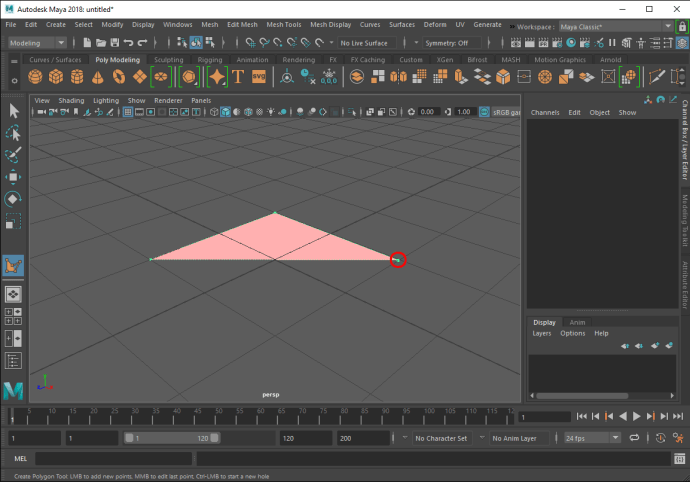
- n-면 또는 쿼드 메시를 만들기 위해 더 많은 정점을 계속 배치합니다. "삽입" 또는 "홈"을 눌러 정점을 편집할 수도 있습니다. 이제 프로그램에서 정점을 편집할 수 있는 조작기를 제공합니다.
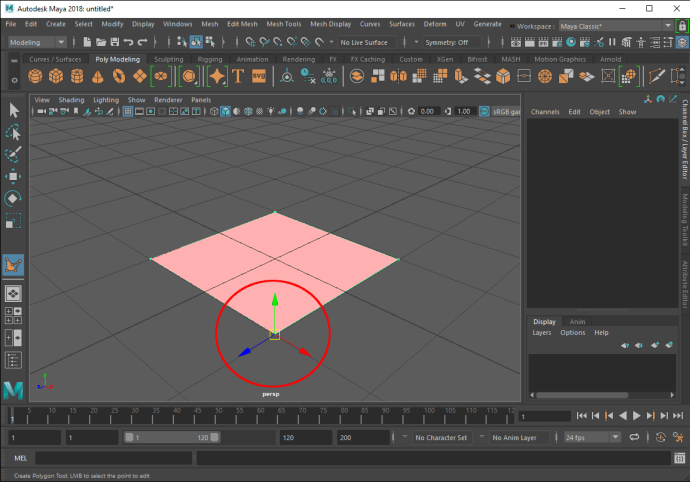
- "Enter" 버튼을 눌러 메쉬를 완성하거나 "Delete"를 눌러 가장 최근에 배치된 점을 제거하십시오. 또는 "Y" 키를 눌러 새 메쉬 생성을 시작합니다.
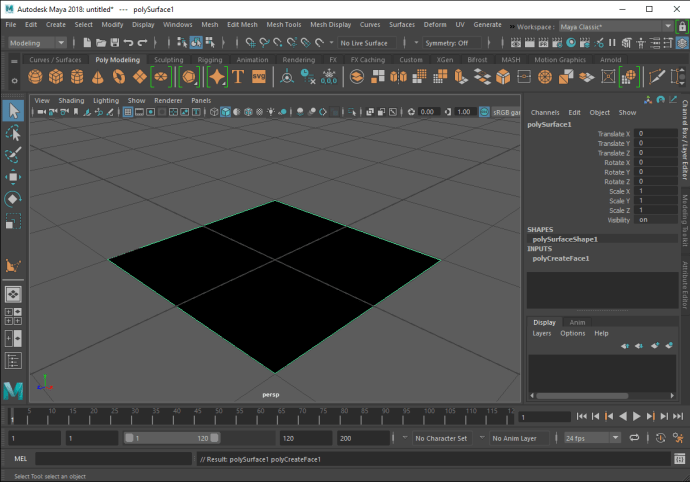
메시를 생성했으면 이제 게임으로 가져올 수 있습니다.
- Roblox를 열고 연구 페이지인지 메인 페이지인지에 따라 "편집" 또는 "빌드" 모드로 들어갑니다.
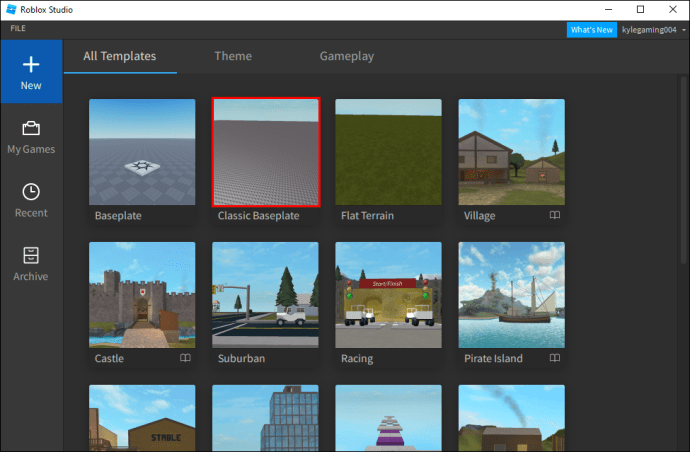
- 메쉬 특성에 액세스하려면 "속성"을 누르십시오.
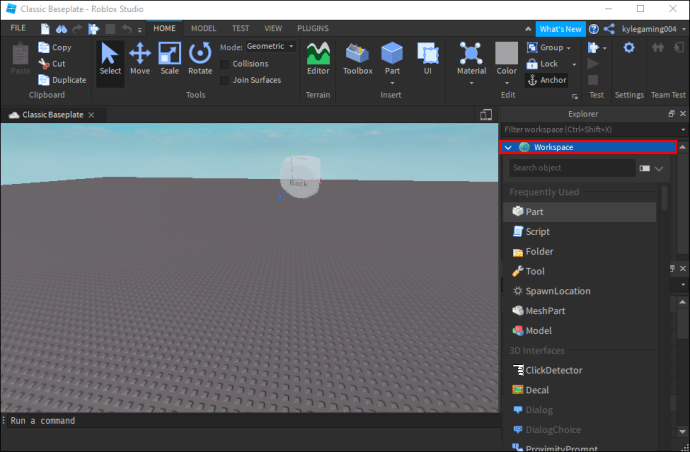
- "메쉬 유형"을 선택합니다.
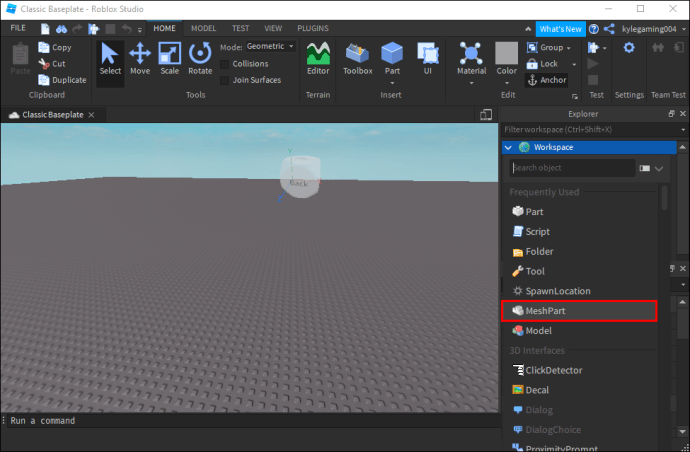
- "메쉬 파일"을 클릭합니다. 이제 "MeshID"를 입력해야 하는 텍스트 상자가 표시됩니다. 이것은 컴퓨터에서 메쉬를 저장한 경로입니다. 경로가 기억나지 않으면 메쉬 폴더로 이동합니다. 경로를 상자에 복사합니다.
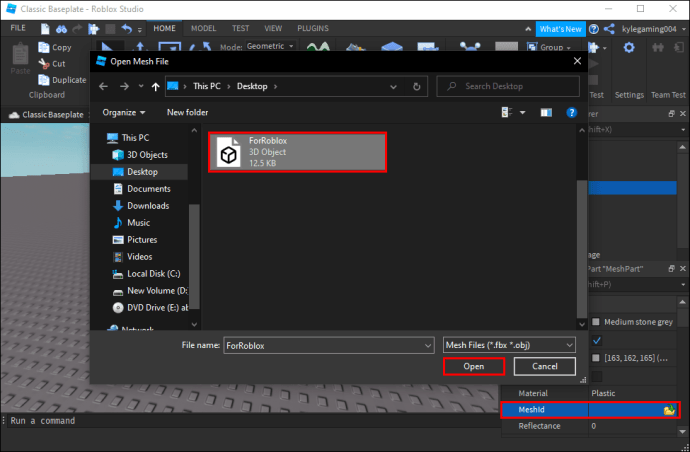
- 모든 세부 정보가 정확하고 파일 이름에 .mesh 확장자가 포함되어 있는지 확인하십시오.
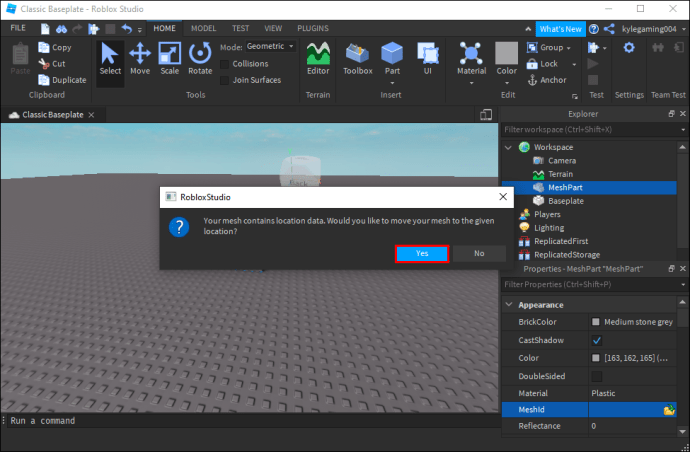
- 모든 것이 확인되면 "Enter" 버튼을 누르면 업로드가 시작됩니다.
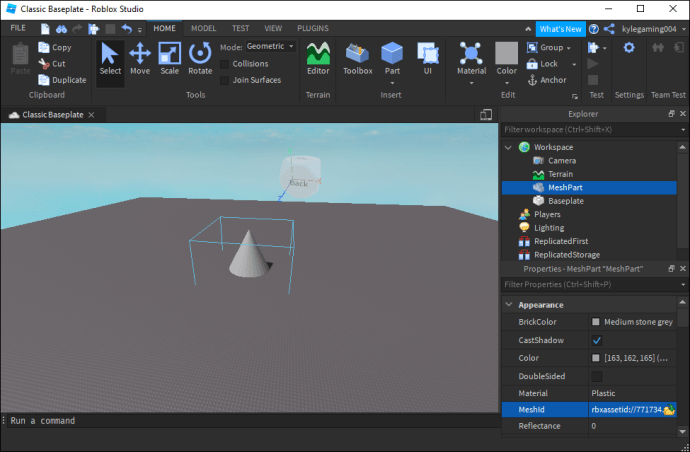
자식 메쉬에 5,000개 이상의 다각형이 있는 경우 프로그램은 부모 메쉬를 거부합니다. 상위 메시에 50개 이상의 하위 메시가 포함된 경우 하위 메시도 해제됩니다.
기본적으로 여러 메시가 있는 파일은 개별 메시로 Studio로 가져옵니다. 이것이 원하는 결과가 아닌 경우 가져오기 프로세스 중에 "파일을 단일 메시로 가져오기" 상자를 선택합니다. 그런 다음 메쉬를 게임에 삽입할 수 있습니다.
- 메쉬를 마우스 오른쪽 버튼으로 클릭합니다.
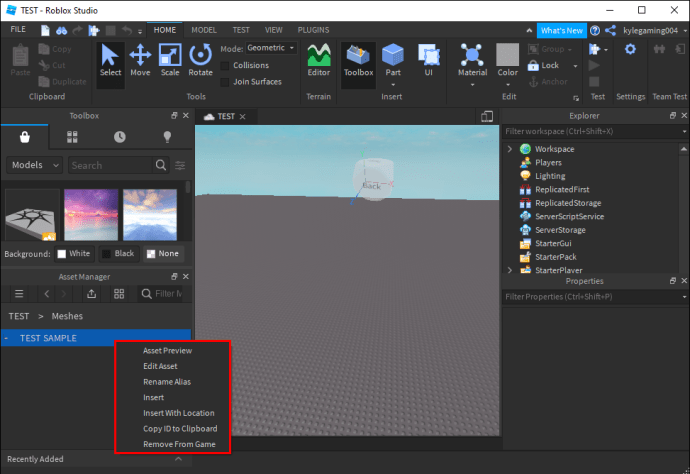
- "삽입" 버튼을 누릅니다. 메시에 위치 데이터가 있는 경우 "위치와 함께 삽입"을 선택하여 이를 보존할 수 있습니다.
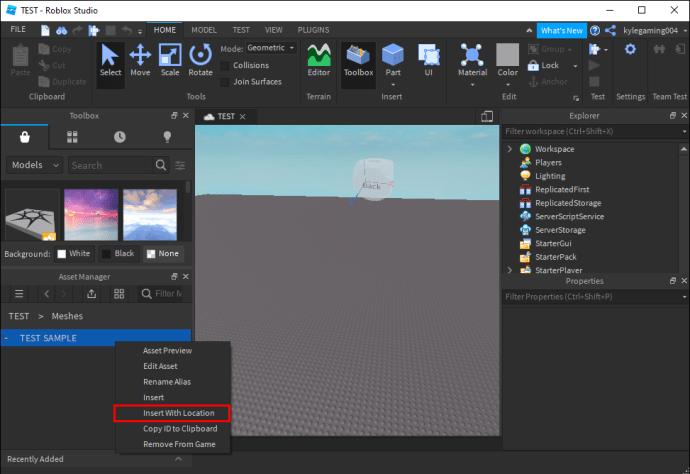
- 이제 프로그램이 메쉬가 적용된 MeshPart 인스턴스를 삽입합니다.
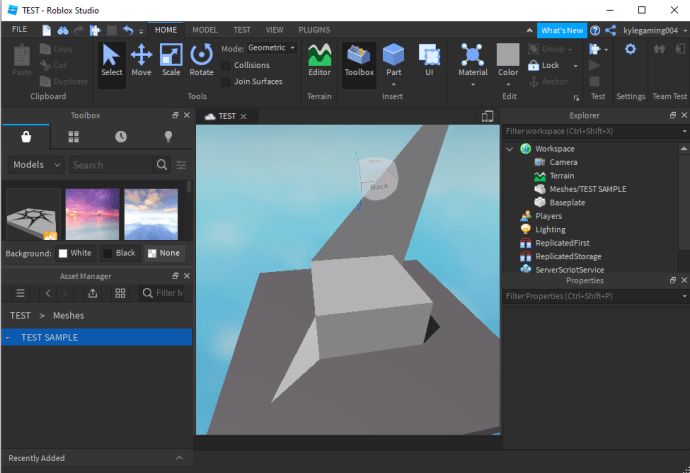
메쉬의 또 다른 장점은 방대한 텍스처 배열입니다. 일반적으로 경로가 설정되고 유효한 경우 텍스처는 게임에 삽입할 때 자동으로 적용됩니다.
그러나 텍스처가 자동으로 삽입되지 않으면 TextureID를 설정하여 메시에 적용할 수 있습니다. Studio를 사용하여 수행하는 방법은 다음과 같습니다.
- 게임 편집기 보기 또는 탐색기 계층으로 이동합니다.
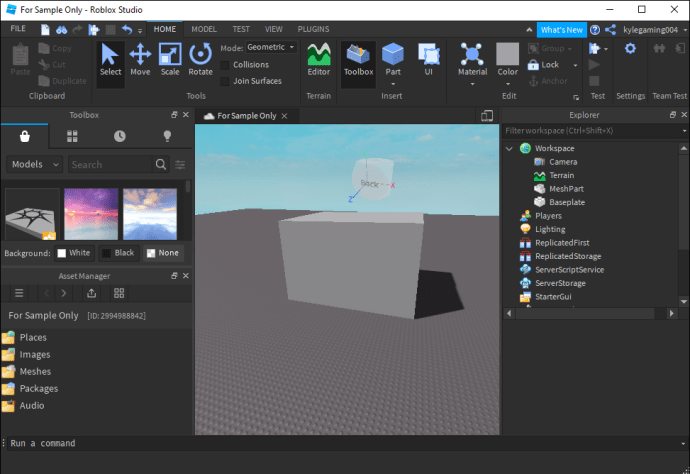
- "속성"섹션을 누르십시오.
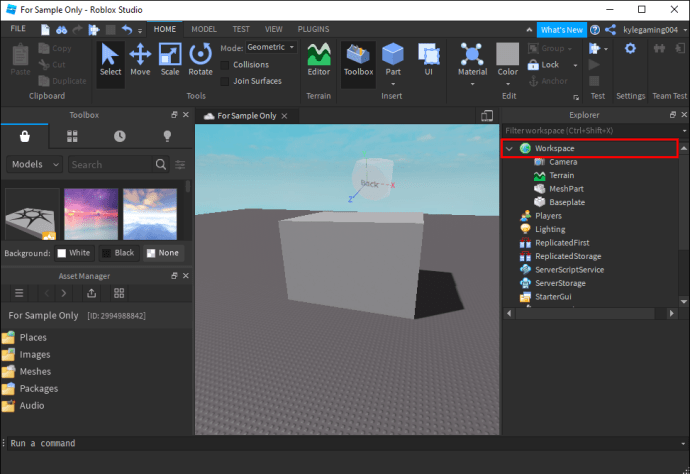
- "TextureID" 상자를 클릭합니다.
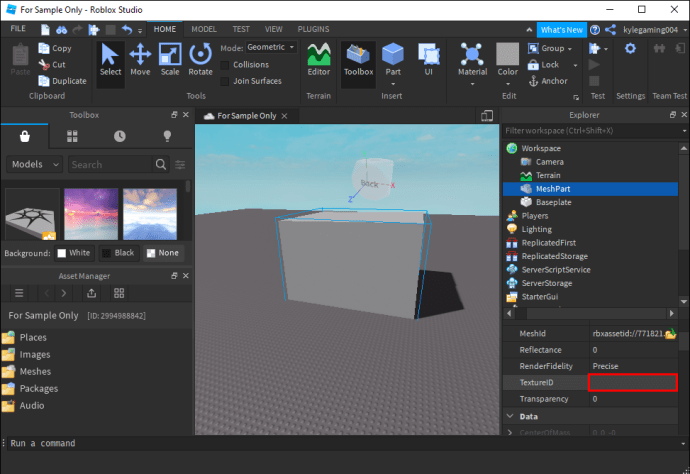
- 다음 방법 중 하나로 팝업 창에 텍스처를 적용합니다.
- 이전에 업로드한 이미지를 선택합니다.
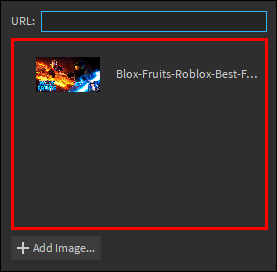
- 창의 가장 낮은 부분 근처에 있는 "이미지 추가.."를 눌러 새 이미지를 업로드합니다.
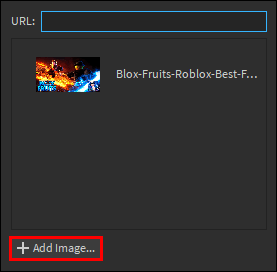
- Roblox 자산 ID를 창 상단의 필드에 붙여넣습니다.
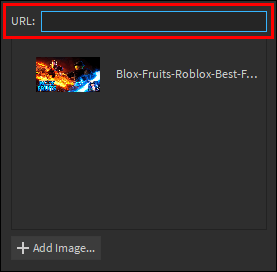
- 이전에 업로드한 이미지를 선택합니다.
디테일 수준과 관련하여 메시는 게임 카메라와의 거리에 관계없이 항상 정확한 충실도로 표시되어야 합니다. 그 결과 전체적인 외관은 개선되지만, 디테일이 높은 메쉬가 많은 곳은 게임의 성능을 저하시킬 수 있습니다.
메쉬의 세부 수준을 동적으로 관리하려면 RenderFidelity를 "자동"으로 변경합니다. 이런 식으로 메시는 카메라 거리에 따라 다양한 세부 수준으로 렌더링됩니다.
- 250개 미만의 스터드 – 최고의 렌더링 충실도
- 250~500개의 스터드 – 중간 정도의 렌더 정확도
- 500개 이상의 스터드 - 가장 낮은 렌더 충실도
당신의 창의력을 보여주세요
Roblox 메시를 만드는 데 사용되는 프로그램은 처음에는 압도적일 수 있지만 몇 가지 연습을 하면 익숙해질 것입니다. 시간이 지남에 따라 게임의 모양을 크게 향상시킬 매력적인 메시를 개발할 수 있을 것입니다.
Roblox에서 메쉬를 만드는 데 얼마나 많은 시간을 할애합니까? 적절한 모양을 만들기 위해 고군분투합니까? 가장 좋아하는 작품은 무엇입니까? 아래 의견 섹션에서 경험을 공유하십시오.